Зашто се телевизор не повезује на Ви-Фи и шта да радим?

Savremene tehnologije ne stoje mirno. Danas svako ima priliku da kupi televizor sa funkcijom Smart TV. Takav uređaj omogućava ne samo gledanje TV programa, već i proširuje druge mogućnosti.
Наиме:
- социјалне услуге;
- размена порука;
- poseta raznim sajtovima;
- слушање музике;
- gledanje preuzetih filmova.

Najčešći način povezivanja TV opreme na Internet je bežična veza, poznata i kao Wi-Fi modul. Međutim, tokom rada često se javljaju kvarovi, greške, a signal u nekom trenutku nestaje. Vredi detaljnije razumeti zašto se TV više ne povezuje na Vi-Fi i šta treba učiniti u takvoj situaciji.

Uzroci
Произвођачи нових телевизора обезбедили су могућност повезивања на Интернет, што је учинило уређај траженијим и функционалнијим. Међутим, није све тако глатко.
Ako u parametrima TV modela postoji Vi-Fi prijemnik, ali tehničar odbija da uhvati mrežu, trebalo bi da razumete uzroke kvara i da ga eliminišete. Постоји доста разлога, па их је вредно размотрити детаљније.

Obično, da biste povezali televizor na bežičnu mrežu, potrebno je da ga pronađete u podešavanjima, unesete lozinku i tako aktivirate vezu... Ali često, nakon unošenja lozinke na mnogim uređajima, pojavljuje se poruka da tehničar nije mogao da se poveže na mrežu.

Najčešći je nekoliko razloga.
- Грешке у синхронизацији уређаја... Da biste sprečili problem, preporučuje se da ponovo pokrenete TV ili ruter. U ovom slučaju, ne bi trebalo samo da isključite opremu, već da isključite kablove iz mreže.
- Netačna konfiguracija rutera... Ako je potrebno, problem se može rešiti sopstvenim rukama, bez pribegavanja pomoći specijaliste. Vrijedno je obratiti pažnju na činjenicu da je nakon bilo kakvih manipulacija sa podešavanjima rutera potrebno ponovo pokrenuti.
- Šifra greške "106"... Označava da TV nije povezan na mrežu. У овом случају, ТВ може да види рутер, али не може да се повеже са њим. Preporučuje se testiranje Wi-Fi funkcionalnosti na drugim uređajima.

Такође, прилично често телевизор током рада почиње да губи мрежу, искључи се са ње. Брзина преузимања може драстично пасти, али други уређаји показују нормалне везе.
Postoji nekoliko razloga za ovaj fenomen, razmotrićemo ih.
- Resetovanje automatskih ažuriranja... Ova funkcija je obezbeđena u nekim modelima rutera, pa se preporučuje da proverite podešavanja.
- Слаб сигнал... Problem se javlja kada je TV daleko od rutera. Veliki predmeti ili nameštaj između prijemnika i rutera takođe mogu izazvati smetnje. Да бисте побољшали сигнал, препоручује се промена положаја рутера или уклањање препрека.
- Neprikladan opseg... Optimalni indikator je opseg od 5 GHz.
- Netačna podešavanja... Ponekad TV ima pogrešne postavke za funkcije koje se moraju isključiti da bi signal prestao da nestaje. Isto može važiti i za ruter.
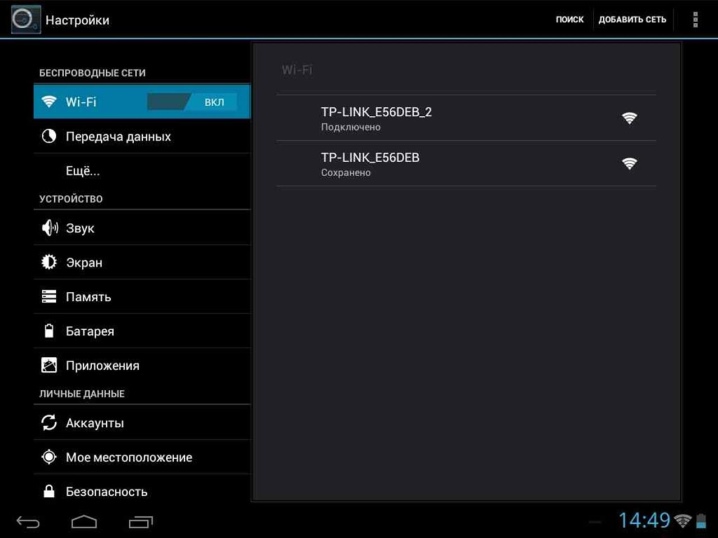
Još jedan uobičajeni problem koji se javlja kada TV treba da bude povezan na bežičnu mrežu je pojavljivanje natpisa "pogrešna lozinka"... Спречава уређај да прими сигнал. Problem možete rešiti ako pogledate podešavanja rutera.
Naziva se dodatni razlog za neispravan Wi-Fi modul квар рутера... Ako je softver u njemu zastareo, novi model televizora takođe neće uspeti da se poveže na mrežu. Ova situacija će zahtevati kontaktiranje specijalizovanog centra.

Konačno, nedostatak veze može biti uzrokovan kvarom oba uređaja.
У случају рутера, ово могу бити нетачне поставке које су довеле до квара, а за ТВ квар се састоји у прекиду уграђеног модула.
Kako da rešim probleme?
Svaki problem zahteva individualni pristup. Pre nego što pokušate da popravite kvar, vredi detaljnije razumeti šta ga je izazvalo.
Jedan od uobičajenih problema sa televizorom koji ne može da se poveže na Wi-Fi su smetnje. Da biste sprečili njihovo formiranje, morate da instalirate adapter dalje od izvora koji izazivaju smetnje. Takvi izvori mogu biti:
- mikrotalasna;
- клима уређај;
- smartfon.

Druga stvar na koju treba obratiti pažnju je da li TV modul podržava ovu vrstu veze. Ако уређај није опремљен овом функцијом, можда ће бити потребно купити додатни мрежни дистрибутер. Istovremeno, važno je odabrati adapter tako da se može kombinovati sa modelom televizora.
Ako je sve u redu sa kompatibilnošću, onda je vredno proveriti modul TV uređaja za greške. Šema detekcije kvara može se razlikovati, sve zavisi od modela televizora.
Hajde da razmotrimo proceduru na primeru Samsung tehnologije.
- Прво морате да сазнате да ли други уређаји могу да виде Ви-Фи... Ovaj trenutak možete odrediti, na primer, koristeći telefon koji ima pristup bežičnoj mreži.
- Ako je sve u redu sa ruterom, moraćete da odete u podešavanja TV-a i pronađete stavku "Podrška"... Ovde treba da izaberete „Addressing TV“ i pogledate simbole koji se nalaze u koloni za adresu. Ако су знакови нуле или цртице, то значи да модул не ради.
U ovom slučaju, trebalo bi da potražite pomoć stručnjaka. Ако је све у реду са модулом, препоручује се да ресетујете мрежна подешавања и покушате да се поново повежете на бежичну мрежу.
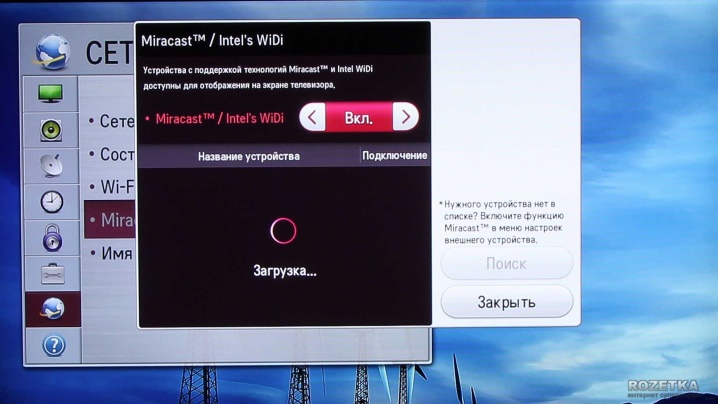
Kako da postavim mrežu?
Na pametnim TV ekranima, podešavanje mreže se sastoji od niza koraka.
- Korisnik uključuje TV uređaj u mrežu.
- Na glavnoj stranici on pritisne info taster, dugme za izlaz iz menija i drugi taster koji se zove napajanje. Ovo ga dovodi do servisnog menija.
- Treći korak je odlazak u odeljak „Opcije“ i stavku sa podešavanjima. U ovom trenutku, moraćete da kliknete na Factory Reset.
- Nakon toga, vlasnik televizora isključuje uređaj. Nakon nekoliko minuta, ponovo ga uključuje, vraćajući se na podešavanja.
- U podešavanjima ponovo unosi podatke, koji uključuju ime, PIN.
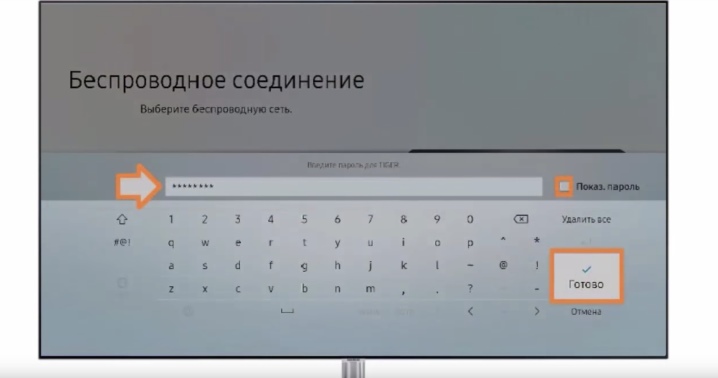
Ovim je završena procedura resetovanja. Ако не даје жељени резултат, онда се препоручује да предузмете три додатна корака.
- Promenite vrednost DNS servera ručno. Pre nego što izvršite ovaj korak, preporučuje se da onemogućite DHCP opciju na ruteru.
- Pritisnite redosled tastera i stavki: Kontrola, Podopcija, Vreme isključivanja zvuka.
- Podesite vreme na drugom kanalu na 100 ms. Вреди напоменути да је у аутоматским подешавањима време подешено на 600 мс.
Ovo završava konfiguraciju mreže. U većini slučajeva moguće je rešiti problem povezivanja televizijskog uređaja na Wi-Fi mrežu i početi koristiti Internet.
Ако се проблем настави, препоручује се да погледате статус фирмвера.

Kako da ažuriram firmver?
Да би ваш Смарт ТВ исправно функционисао и да би се повезао на Ви-Фи, требало би да проверите верзију софтвера који је на њему инсталиран. Ako je potrebno, kako bi se otklonile moguće greške i drugi problemi, preporučuje se ažuriranje softvera izvođenjem firmvera.
Postoje dve opcije za ažuriranje firmvera:
- preko Interneta;
- koristeći USB stick.
Pošto se prva opcija smatra najjednostavnijom i najjednostavnijom, vredi bolje ispitati mogućnost ažuriranja softvera pomoću fleš diska. Ovo će zahtevati:
- idite na veb stranicu TV kompanije;
- izabrati eksploatisani model;
- отворите одељак за подршку;
- идите на ставку са софтвером;
- izaberite novu verziju softvera sa liste dostupnog firmvera;
- preuzmite arhivu na svoj računar klikom na odgovarajuću vezu;
- na ekranu kreirajte fasciklu sa imenom nove ekstenzije, stavite preuzetu datoteku u nju;
- umetnite disk u TV.
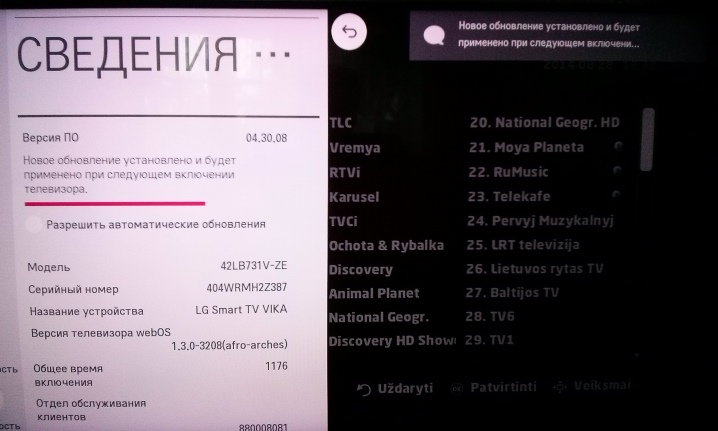
Nakon toga, sistem će odmah prepoznati firmver i ponuditi preuzimanje ažurirane verzije. Korisnik će morati samo da potvrdi operaciju. Vrijedno je obratiti pažnju na činjenicu da se televizor ne može isključiti tokom ažuriranja firmveraza sprečavanje neprijatnih posledica.
Ako se očekuje nestanak struje i proces ažuriranja softvera je već započeo, preporučuje se korišćenje neprekidnog napajanja.

Možete sami da rešite problem povezivanja TV-a na Wi-Fi ako u početku utvrdite uzrok i utvrdite koje opcije da popravite ili rešite problem.
Za informacije o tome kako da povežete TV (LG, Philips, Sony, Samsung, itd.) na Internet koristeći Wi-Fi, pogledajte sledeći video.













Komentar je uspešno poslat.